De Selena KomezAtualizado em novembro 22, 2017
"Salvei um grande número de vídeos no meu iPhone 6. Como excluir permanentemente todos os vídeos do dispositivo de uma só vez permanentemente."
Hoje em dia, as pessoas gostam de fazer vídeos pelo celular para capturar momentos preciosos, preferindo usar a câmera digital. A maioria dos telefones celulares oferece a função de câmera de alta qualidade para os usuários, especialmente o iPhone. No entanto, às vezes, remover vídeos do iPhone é necessário na vida. Mas remover vídeos no iPhone não é tão fácil quanto contar 1-2-3! Em geral, as pessoas apagam vídeos no iPhone simplesmente clicando no botão “excluir” e depois limpar a caixa “Foi excluído” no dispositivo. Ou alguém restaurará o iPhone para a redefinição de fábrica para apagar todos os dados e configurações do iPhone. Eles devem pensar que tudo será removido com essas ações. Para ser honesto, os vídeos excluídos do iPhone não foram realmente apagados permanentemente. A seção a seguir irá guiá-lo para limpar vídeos do iPhone sem restaurar com duas soluções.
Parte 1: Como excluir maciçamente vídeos do iPhone no computador
Gerenciador de iOS é a primeira escolha para excluir vídeos do iPhone permanentemente em lote com facilidade, incluindo filmes, vídeos musicais, vídeos caseiros, programas de TV, iTunes U e podcasts. É um programa incrível de ajuda para transferir e gerenciar arquivos para iPhone no computador, como vídeos, músicas, fotos, contatos, SMS, aplicativos. Com o iOS Manager, você pode gerenciar vídeos para dispositivos iOS no computador livremente, excluir / adicionar / exportar / atualizar vídeos como desejar. Além disso, pode ajudar a transferir vídeos entre iPhone e computador, transferir vídeos entre iPhone e iTunes, transferir vídeos entre iPhone e dispositivo Android. O iOS Manager funciona bem em todos os dispositivos iOS, como iPhone X, iPhone 8, iPhone 7, iPhone 6S / 6.
Download grátis do iOS Manager:


Etapa 1. Execute o programa e conecte o iPhone
Execute o iOS Manager no computador e conecte o iPhone ao computador.

Etapa 2. Selecionar e excluir vídeos do iPhone permanentemente
Clique em "VÍDEOSÍcone ”na parte superior da interface principal, então você entrará na opção específica da janela Filmes (“Filmes”É a opção padrão). Nota: Vídeos musicais / Vídeos caseiros / Programas de TV / iTunes U / Podcasts estão disponíveis para seleção.
Marque os vídeos que deseja excluir e clique em “Apagar”. Mais tarde, uma janela de confirmação aparecerá, clique em “Sim”Para finalizar a exclusão.
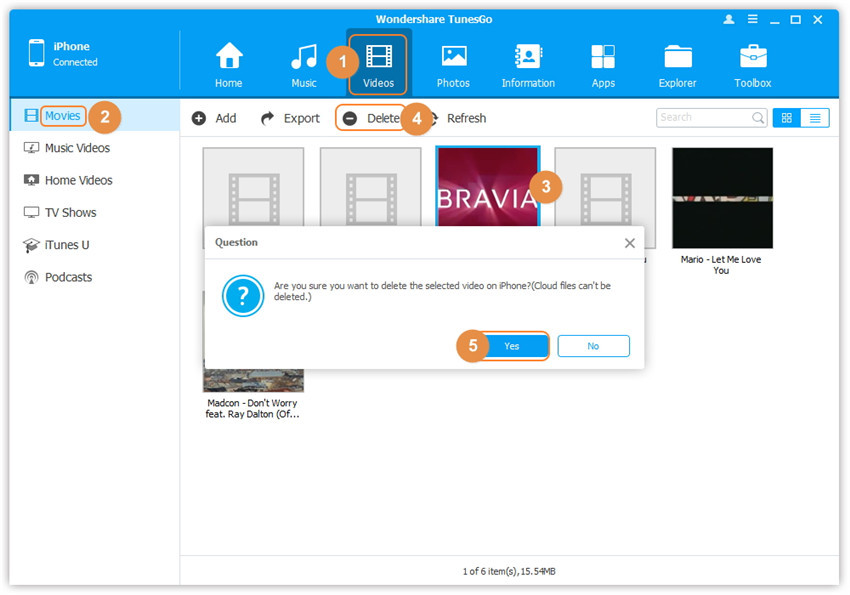
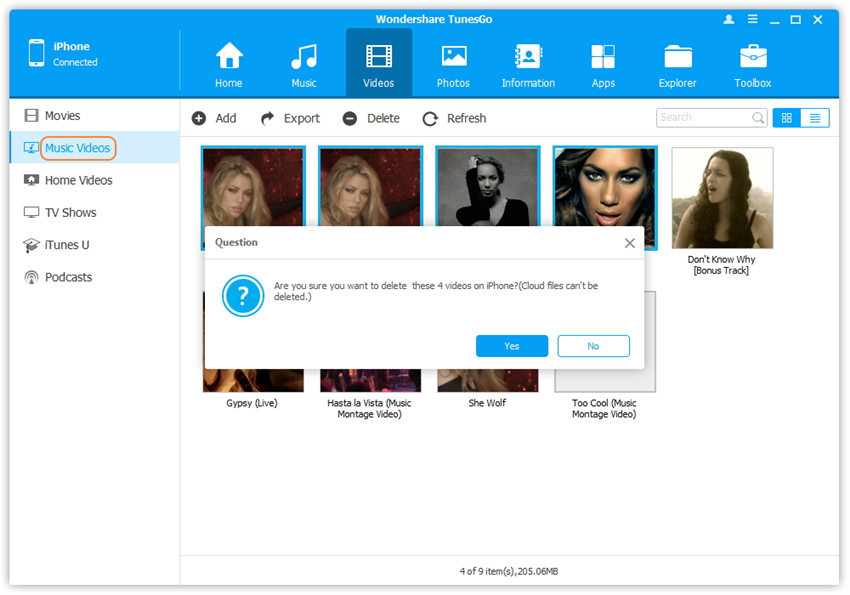
Nota: Aqui você pode clicar com o botão direito nos vídeos selecionados e selecionar “Apagar”Da lista suspensa também.
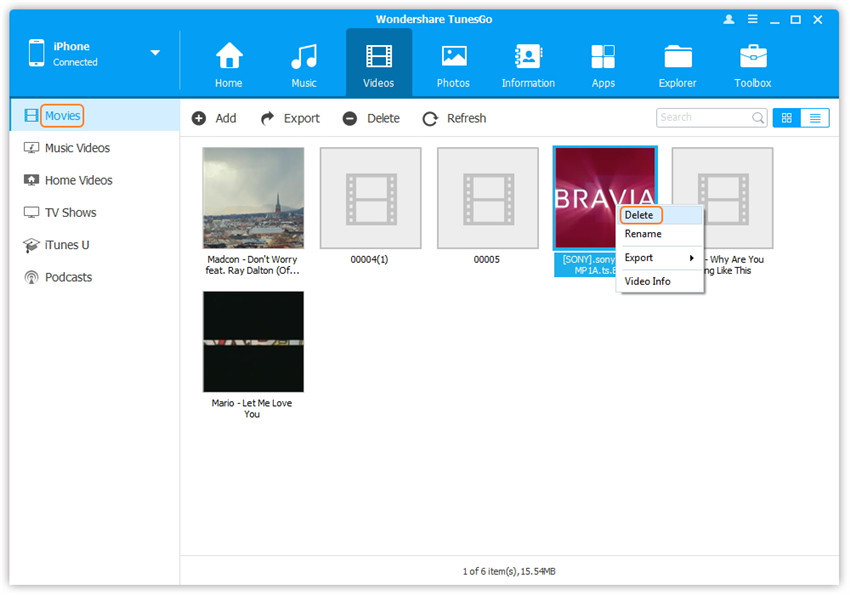
Parte 2: Como apagar vídeos e fotos excluídos do iPhone 7 / 8 permanentemente
Pode ser considerado como um método direto disponível para as pessoas remover vídeos e fotos do iPhone permanentemente utilização Borracha de dados do iPhone. Ele fornece a você cinco modos de apagamento: 1 clique para liberar espaço, apagar todos os dados, apagar arquivos apagados, apagar dados privados, apagar fragmentos privados. Suporte para excluir vários dados do iPhone, como mensagem, histórico de chamadas, fotos e vídeos, notas, dados do WhatsApp, dados do WeChat e muito mais. Todos os dispositivos iOS são compatíveis com o iPhone Data Eraser, incluindo iPhone X, iPhone 8, iPhone 7, iPhone 6S / 6.
Download grátis iPhone Data Eraser:


Principais características do iPhone Data Eraser:
Exportar vídeos: transfira vídeos do iPhone para o computador / disco rígido externo seletivamente ou todos de uma só vez.
Fazer backup e excluir vídeos: os vídeos serão excluídos automaticamente após o backup.
Excluir permanentemente vídeos: o aplicativo Fotos no Fotos será completamente excluído do iPhone sem possibilidade de recuperação.
Etapa 1. Execute o programa e conecte o iPhone ao computador
Execute o programa e ligue o seu iPhone 7 / 8 ao computador através do seu cabo USB. Depois disso, você será redirecionado para o painel principal, onde poderá ver diferentes modos de apagar dados.

Etapa 2. Selecione o modo de apagamento
Escolha “Apagar arquivos apagados”E clique em“Escanear”Para iniciar o processo.

Etapa 3. Confirme a operação de apagamento
Tipo "excluir”Para confirmar sua ação e clique em“apagar Agora".

Você tem a capacidade de selecionar os vídeos que deseja excluir. Você também pode classificar os vídeos disponíveis com base no tamanho deles e excluir os vídeos que ocupam muito espaço.


Artigos relacionados:
Como apagar dados excluídos do iPhone sem restaurar
Como excluir fotos do iPhone antes de vender
Como excluir mensagens no iPhone antes de vender
Como excluir permanentemente contatos do iPhone
Como excluir permanentemente o histórico de chamadas no iPhone
Como apagar todo o conteúdo e configurações do iPhone permanentemente
Como liberar espaço no iPhone
Comentários
prompt: você precisa login na sua conta MXNUMX antes que você possa comentar.
Ainda não tem conta. Por favor clique aqui para cadastre-se.

Carregando ...





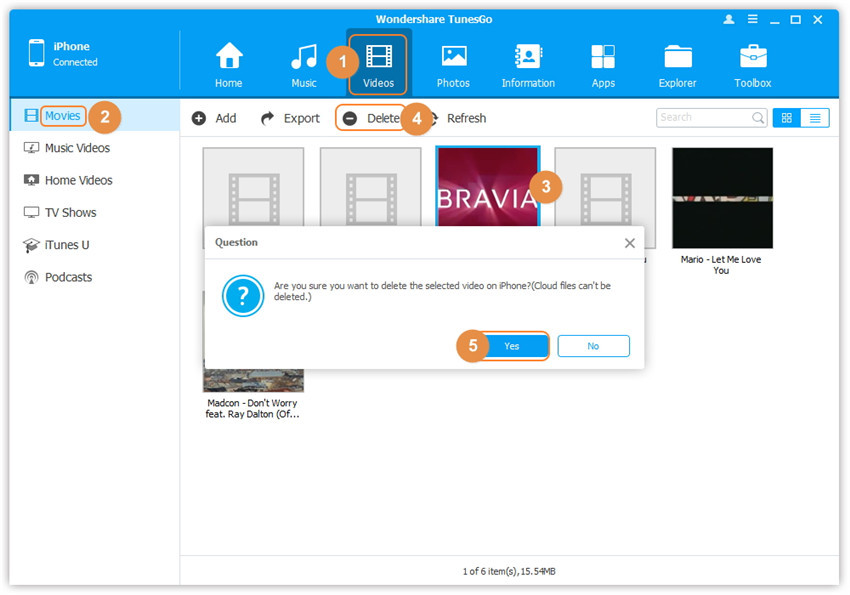
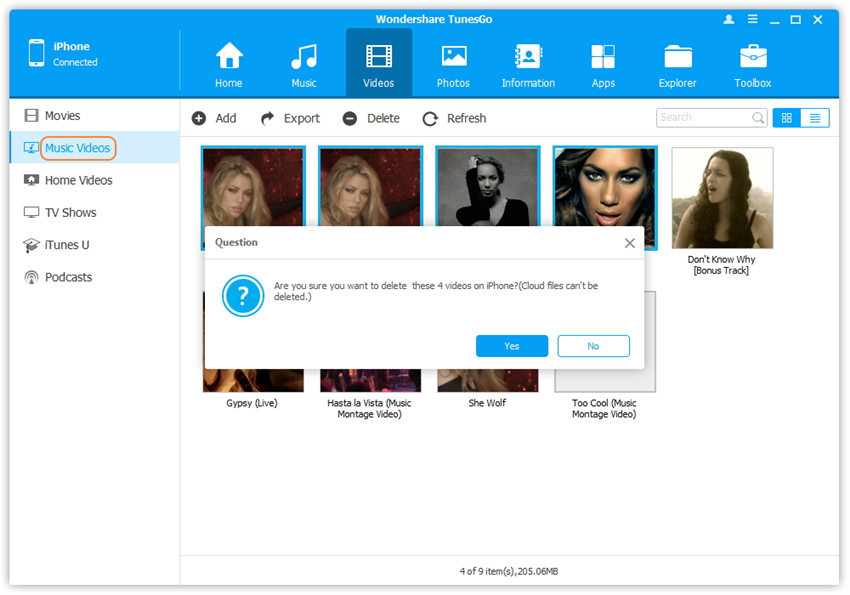
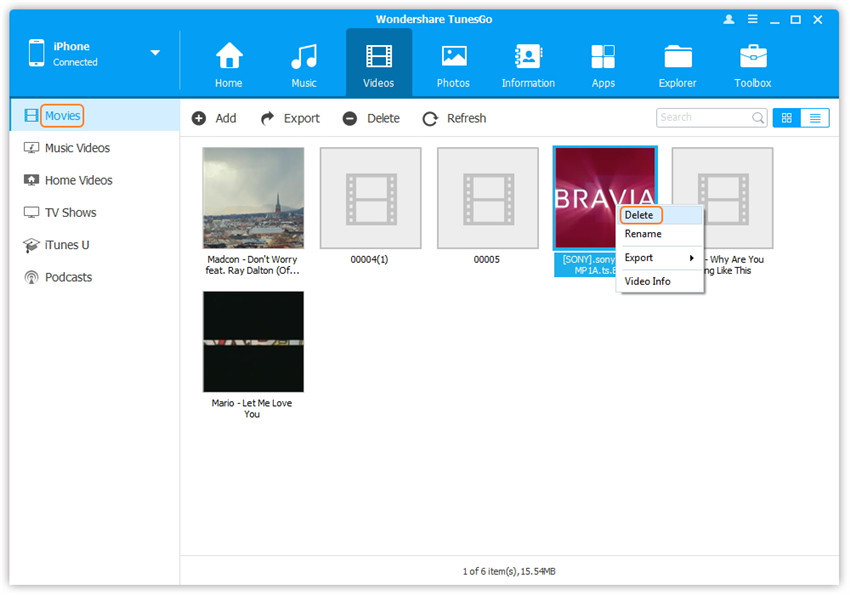











Nenhum comentário ainda. Diga algo...